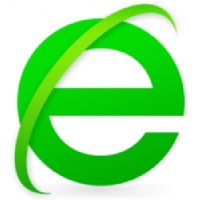
网页浏览 占存:114.76 MB 时间:2020-05-28
软件介绍: 是一款注重安全的浏览器,它可以让用户在浏览网页的时候不留下访问痕迹。360安全浏览器可自动拦...
360安全浏览器给很多朋友的电脑使用提高了安全性,贴心满足各位使用者的需求。那么360安全浏览器如何开启广告拦截功能呢?接下来小编就来讲解360安全浏览器开启广告拦截功能的操作方法,相信一定可以帮助到你们。
首先打开360安全浏览器,在软件右上角找到一个工具选项,然后选择里面广告过滤功能,点击一下。
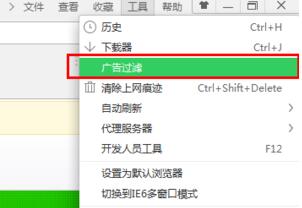
在打开的选项页面中能够看到拦截模式,在里面根据自己的需要选择即可,在下面还能点击管理例外网站添加白名单网站。
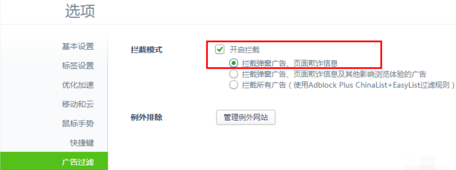
这个广告拦截功能不能确保所有的广告都被拦截,所以还要添加一个广告拦截的插件,在浏览器右上角找到一个扩展选项,然后点击更多扩展。
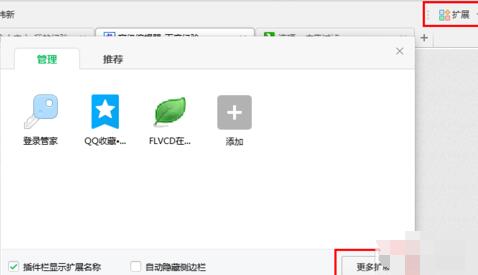
在360应用市场里面搜索一个名叫adblock plus的插件,然后安装到浏览器上面。
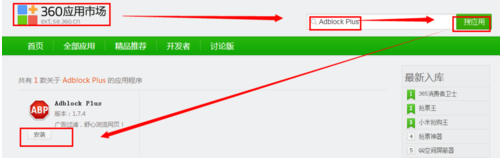
上面就是小编为大家带来的360安全浏览器开启广告拦截功能的简单操作方法,一起来学习学习吧。相信是可以帮助到一些新用户的。